Thunderbird od Mozilla zawsze był jednym z najpopularniejszych wyborów wśród klientów poczty elektronicznej. Od momentu debiutu w 2003 roku, Thunderbird zdobył wielu oddanych użytkowników dzięki swojej niezawodności, rozbudowanym funkcjom oraz otwarto-źródłowemu charakterowi. Teraz, z najnowszą aktualizacją, Thunderbird oferuje jeszcze więcej powodów, aby pozostać przy nim jako swoim kliencie poczty elektronicznej.
Jedną z najważniejszych nowości w wersji 115 Supernova jest jednak nowy wygląd, który sprawia, że korzystanie z programu może sprawić pewne trudności i wymagać będzie nabrania nowych nawyków.
Dla wszystkich którzy chcieliby pozostać przy wersji 102 oferującej stary dobrze znany interfejs przygotowaliśmy krótką instrukcję w jaki sposób przywrócić starszą wersję programu Thunderbird.
Przedstawimy tutaj dwie metody na przywrócenie, pamiętaj jednak, aby w obydwu przypadkach zabezpieczyć swoje dane i wyeksportować swoje foldery i konta e-mail, aby mieć dostęp do nich po zainstalowaniu starszej wersji. Możesz to zrobić, korzystając z funkcji eksportu w Thunderbird.
Pierwsza metoda
Odinstaluj obecną wersję Thunderbird:
W systemie Windows: Przejdź do „Panelu sterowania” > „Programy” > „Odinstaluj program” i wybierz Mozilla Thunderbird.
Pobierz starszą wersję Thunderbird:
Przejdź na oficjalną stronę pobierania Thunderbird (https://www.mozilla.org/en-US/thunderbird/all/) i znajdź starszą wersję programu, którą chcesz zainstalować. Upewnij się, że wybierasz wersję kompatybilną z Twoim systemem operacyjnym.
Zainstaluj starszą wersję Thunderbird:
Po pobraniu starszej wersji programu zainstaluj ją, postępując zgodnie z instrukcjami dla swojego systemu operacyjnego.
Przywróć dane:
Po zainstalowaniu starszej wersji Thunderbird, zaimportuj swoje wcześniej zabezpieczone dane. Wybierz opcję importu w Thunderbird i wskaż odpowiednie pliki, które wcześniej eksportowałeś.
Teraz powinieneś mieć starszą wersję Thunderbird zainstalowaną na swoim komputerze. Pamiętaj, że starsze wersje mogą być mniej bezpieczne i mogą nie zawierać najnowszych poprawek i funkcji. Jeśli możliwe, zawsze zalecamy korzystanie z najnowszej stabilnej wersji programu Thunderbird, aby mieć dostęp do najnowszych zabezpieczeń i funkcji.
Druga metoda jest znacznie szybsza i nie wymaga importu danych.
- Otwórz program Thunderbird i przejdź do zakładki Pomoc / Informacje do rozwiązywanie problemów
- Kliknij w przycisk Otwórz folder i zamknij program
- Usuń z otwartego katalogu plik compatibility.ini
- Teraz pobierz starszą wersję – w naszym przypadku 102.9.1 https://archive.mozilla.org/pub/thunderbird/releases/102.9.1/win64/pl/Thunderbird%20Setup%20102.9.1.exe
- Zainstaluj pobraną wersję i uruchom program Thunderbird ponownie
Teraz powinieneś mieć starszą wersję Thunderbird zainstalowaną na swoim komputerze.